- Հեղինակ Jason Gerald [email protected].
- Public 2024-01-19 22:12.
- Վերջին փոփոխված 2025-01-23 12:20.
IPhone- ը Wi-Fi ցանցին միացնելը շատ օգտակար է, քանի որ այն կարող է պահպանել բջջային տվյալների ձեր քվոտան: Եթե առաջին անգամ եք օգտագործում iPhone- ը, գուցե չգիտեք, թե ինչպես միացնել iPhone- ը Wi-Fi ցանցին: Այնուամենայնիվ, դա անելու գործընթացը բավականին պարզ է և պահանջում է ընդամենը մի քանի քայլ:
Քայլ
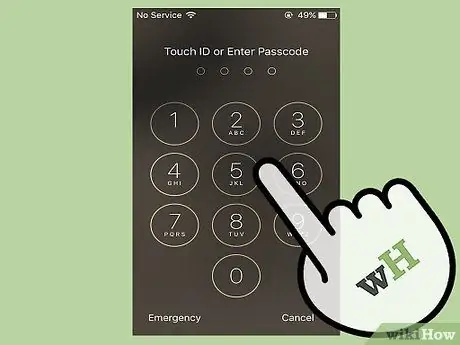
Քայլ 1. Բացեք ձեր iPhone- ի կողպման էկրանը:
Դա անելու երկու եղանակ կա.
- Ապակողպեք iPhone- ը ՝ մատը դնելով տան կոճակի վրա և թույլ տալով, որ TouchID ծրագիրը սկանավորի ձեր մատնահետքը:
- Մուտքագրեք 4 նիշից բաղկացած գաղտնաբառ: Սա iPhone- ի տեղադրման ժամանակ նշված կոդը է:

Քայլ 2. Գտեք կարգավորումների ծրագիրը iPhone- ի ներսում:
Կարգավորումներ ծրագիրը մոխրագույն է և ունի հանդերձանքի նման խորհրդանիշ:
Եթե չեք գտնում այն, և ձեր iPhone- ը զուգորդված է Siri- ի հետ, մի քանի վայրկյան սեղմեք «Տուն» կոճակը ՝ Siri- ն ակտիվացնելու համար: Siri- ից օգնություն խնդրեք ՝ ծրագիրը բացելու համար ՝ «Բաց կարգավորումներ» հիմնաբառով:
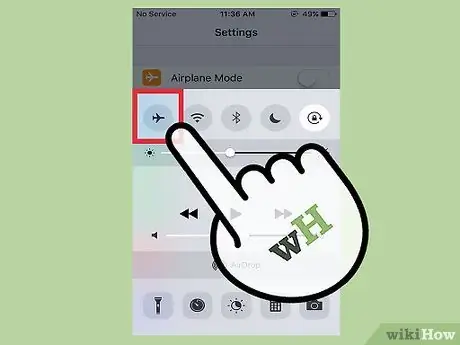
Քայլ 3. Համոզվեք, որ ինքնաթիռի ռեժիմն անջատված է:
Դուք չեք կարող միանալ Wi-Fi ցանցին, եթե միացված է ինքնաթիռի ռեժիմը:
- Ինքնաթիռի ռեժիմը ցուցակի առաջին պարամետրն է, երբ բացում եք Պարամետրերը:
- Կարող եք ասել, որ ինքնաթիռի ռեժիմն ակտիվ է, եթե սահողում սահող կոճակը գտնվում է աջ կողմում, իսկ կոճակի հետևում գտնվող դատարկ տարածքը կանաչ է: Հպեք կոճակին ՝ այն անջատելու համար:
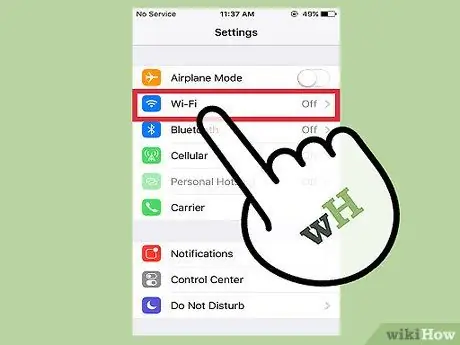
Քայլ 4. Կարգավորումների ցանկում կտտացրեք Wi-Fi- ին:
Երբ համոզվեք, որ ինքնաթիռի ռեժիմն անջատված է, ցուցակում Wi-Fi- ն երկրորդը կտեսնեք ՝ հենց ինքնաթիռի ռեժիմից ներքև: Այս կարգավորումը գործում է ձեր Wi-Fi կապը կառավարելու համար:
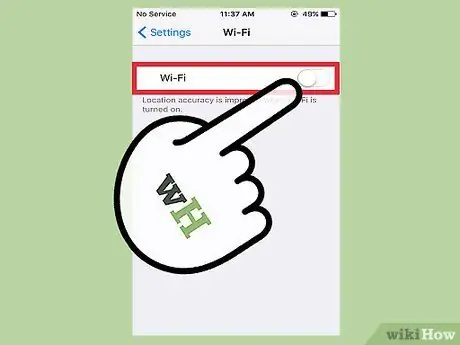
Քայլ 5. Միացրեք Wi-Fi- ը:
Եթե Wi-Fi- ի կարգավորումը անջատված է, հպեք աջ կողմի սահողին: Կոճակը պետք է տեղափոխվի աջ, և սահիկի ֆոնը կդառնա կանաչ:
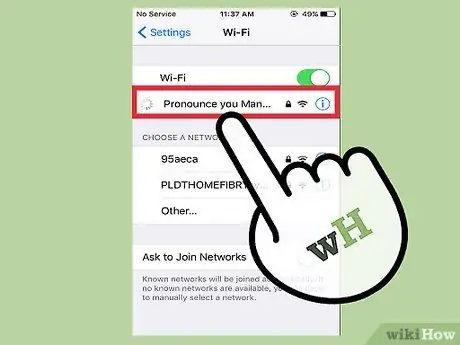
Քայլ 6. Ընտրեք այն ցանցը, որը ցանկանում եք միացնել հեռախոսին:
iPhone- ը պետք է ներկայացնի մոտակա Wi-Fi ցանցերի ցանկը, որոնց iPhone- ը կարող է միանալ: Գտեք ձեր ցանցը ցանկում:
- Այլ դեպքերում, օրինակ, երբ դուք գտնվում եք հասարակական վայրում և փորձում եք ձեր iPhone- ը միացնել ռեստորանի Wi-Fi- ին կամ բիզնեսի որոշակի վայրին, փնտրեք այդ վայրին պատկանող Wi-Fi ցանցի անունը:.
- Իմացեք, թե որ Wi-Fi ցանցն է արգելափակված: Սա նշանակում է, որ ցանցը պաշտպանված է գաղտնաբառով: Կողպված ցանցի անվան կողքին կա կողպեքի խորհրդանիշ:
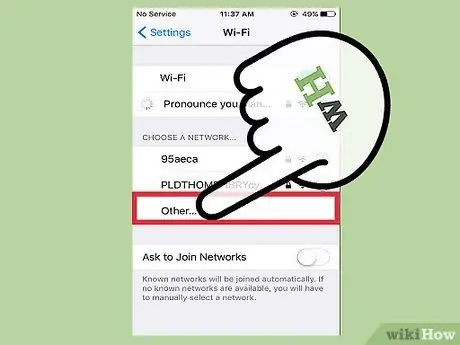
Քայլ 7. Հպեք «Այլ», եթե ձեր ցանցը հնարավոր չէ գտնել:
Եթե ձեր Wi-Fi ցանցը նշված չէ, կտտացրեք «Այլ…»:
- Այս պարամետրում մուտքագրեք ձեր Wi-Fi ցանցի անունը: Դրանից հետո ընտրեք անվտանգության ընթացակարգի տեսակը, որը պաշտպանում է այն: Այս մեթոդը օգտագործելու համար ձեզ հարկավոր է Wi-Fi երթուղիչի կողմից տրամադրված անվտանգության կոդը կամ կարող եք ցանցի ադմինիստրատորից հարցնել, թե ինչ տեսակի անվտանգության ընթացակարգ է օգտագործվում ցանցում:
- Սա վերաբերում է նաև թաքնված ցանցերին: Եթե գիտեք, որ փորձում եք ձեր iPhone- ը միացնել թաքնված ցանցին, ապա պետք է կատարեք այս քայլը:
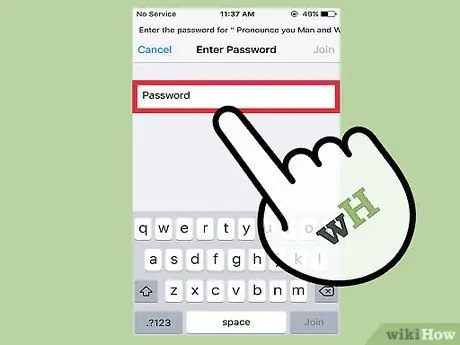
Քայլ 8. Մուտքագրեք գաղտնաբառը, եթե Wi-Fi ցանցը կողպված է:
Wi-Fi ցանցին հպելուց հետո, որը ցանկանում եք միացնել ձեր հեռախոսին, հաջորդ էկրանը ձեզանից կպահանջի մուտքագրել գաղտնաբառը: Մուտքագրեք ճիշտ գաղտնաբառը:
Եթե չգիտեք Wi-Fi ցանց մուտք գործելու գաղտնաբառը, ապա պետք է հարցնեք ցանցի տիրոջը: Կամ, եթե դուք ցանցի սեփականատերն եք և մոռացել եք ցանցի գաղտնաբառը, դուք պետք է ստուգեք Wi-Fi երթուղիչը `պարզելու համար, թե արդյոք դրա վրա գրված է գաղտնաբառը, կամ դիմեք այն անձին կամ ընկերությանը, որը ստեղծել է Wi-Fi երթուղիչը դու
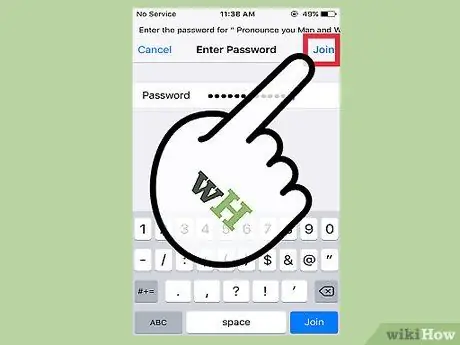
Քայլ 9. Գաղտնաբառը մուտքագրելուց հետո հպեք «Միանալ» վերին աջ անկյունում:
Եթե գաղտնաբառը ճիշտ եք մուտքագրել, ձեր iPhone- ը պետք է անմիջապես միացված լինի ցանցին:
Եթե չեք կարող հպել «Միանալ» կոճակին կամ այն դիպչելիս ոչինչ չի պատահում, մուտքագրված գաղտնաբառը սխալ է կամ չափազանց կարճ:
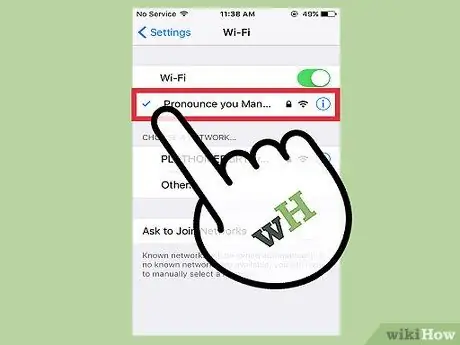
Քայլ 10. Համոզվեք, որ միացված եք Wi-Fi ցանցին:
Երբ iPhone- ի էկրանը վերադառնում է Wi-Fi էջ, և iPhone- ը հաջողությամբ միանում է Wi-Fi ցանցին, ցանցի անվան ձախ կողմում պետք է տեսնել կապույտ նշան:
Որպես լրացուցիչ քայլ, կարող եք բացել Safari- ն (կամ ձեր նախընտրած [զննարկչի] դիտարկիչի ծրագիրը) և փորձել մուտք գործել կայք: Եթե կայքը հաջողությամբ ցուցադրվի, ձեր iPhone- ը հաջողությամբ միացավ Wi-Fi ցանցին: Հակառակ դեպքում, դուք պետք է նորից փորձեք միացնել ձեր iPhone- ը Wi-Fi ցանցին:

Քայլ 11. Բացեք Safari- ն կամ ձեր նախընտրած դիտարկիչի ծրագիրը `ձեր iPhone- ը Wi-Fi ցանցին միացնելու գործընթացը ավարտելու համար:
Շատ ռեստորաններ և ձեռնարկություններ պահանջում են, որ ձեր հեռախոսի վրա բացեք ինտերնետ դիտարկիչ ՝ ձեր iPhone- ը ցանցին միացնելու գործընթացը ավարտելու համար:
- Ձեր դիտարկիչը բացելիս դուք կուղղորդվեք մի էջ, որտեղ անհրաժեշտ է սեղմել «Միանալ» կամ մուտքագրել ձեր բիզնեսի կողմից տրամադրված գաղտնաբառը, որպեսզի կարողանաք միանալ ցանցին: Հնարավոր է նաև ստիպված լինեք սեղմել կոճակը ՝ նշելով, որ համաձայն եք ձեռնարկության պայմաններին և պայմաններին:
- Դրանից հետո դուք պետք է միացված լինեք ձեր բիզնեսի Wi-Fi ցանցին: Փորձեք մուտք գործել այլ կայք `համոզվելու համար, որ տրամադրված կապը լավ է աշխատում:
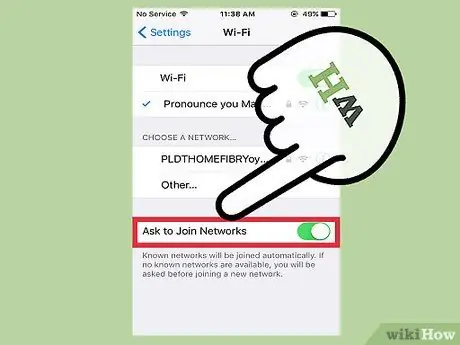
Քայլ 12. Միացրեք «Հարցրեք միանալ ցանցերին» տարբերակը:
Երբ դուք գտնվում եք հայտնի Wi-Fi ցանցի ծածկույթից դուրս, iPhone- ն այլևս չի միանա այդ ցանցին: Եթե ցանկանում եք Wi-Fi ցանց օգտագործել այլուր, կարող եք միացնել Հարցրեք ցանցերին միանալու տարբերակը:
- Հպեք «Հարցրեք միանալ ցանցերին» ընտրանքի սահիկին ՝ Wi-Fi կարգավորումների էջի ներքևի աջ մասում տեղափոխվելու համար: Կոճակը պետք է անցնի աջ, իսկ կոճակի ֆոնը պետք է լինի կանաչ:
- Երբ դուք գտնվում եք մի վայրում, որտեղ հայտնի ցանց չկա, iPhone- ը կխնդրի ձեզ փորձել միանալ այն ցանցերից մեկին, որը հայտնաբերում է, երբ փորձում եք օգտագործել ինտերնետ դիտարկիչ: Դա անելու համար դուք պետք է ձեր iPhone- ը միացնեք անվճար հասանելի ցանցին կամ պետք է իմանաք կողպված ցանցին միանալու համար անհրաժեշտ գաղտնաբառը: Նոր ցանցին միանալու համար հետևեք վերը նշված 6-10-րդ քայլերին:
Խորհուրդներ
- Եթե iPhone- ը մոտակայքում հայտնաբերում է Wi-Fi ցանց, այն ձեզանից կխնդրի միանալ Wi-Fi ցանցին ՝ իր երկխոսությամբ: Համոզվեք, որ միանում եք միայն վստահելի ցանցերին:
- Եթե արդեն միացված եք Wi-Fi ցանցին, Կարգավորումները բացելիս կտեսնեք ցանցի անունը Wi-Fi բառի կողքին:
- Wi-Fi ցանցին միանալուց հետո iPhone- ը կհիշի ձեզ համար ցանցը և անմիջապես կփորձի միանալ դրան, երբ iPhone- ը հայտնաբերի ցանցը:






